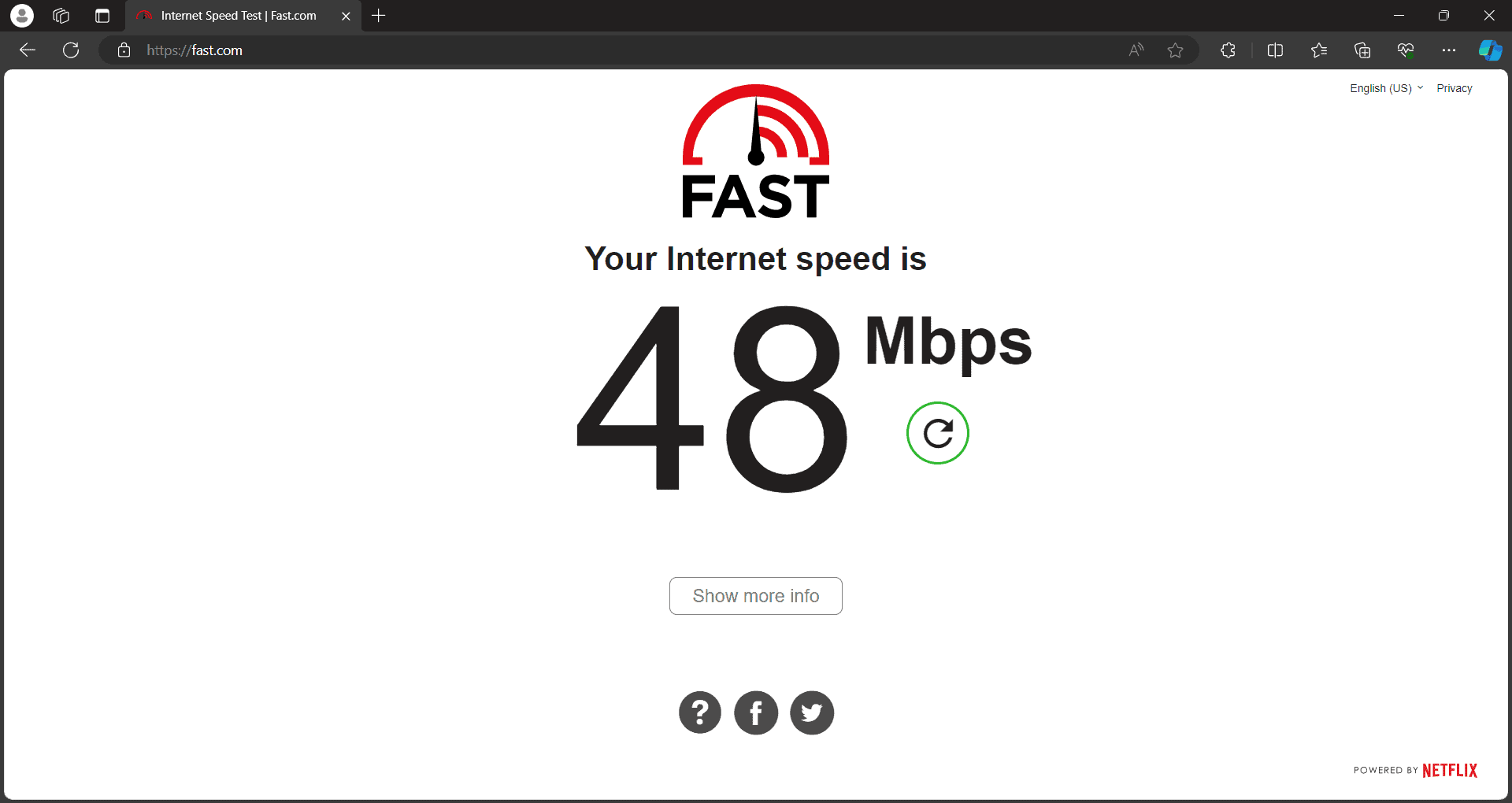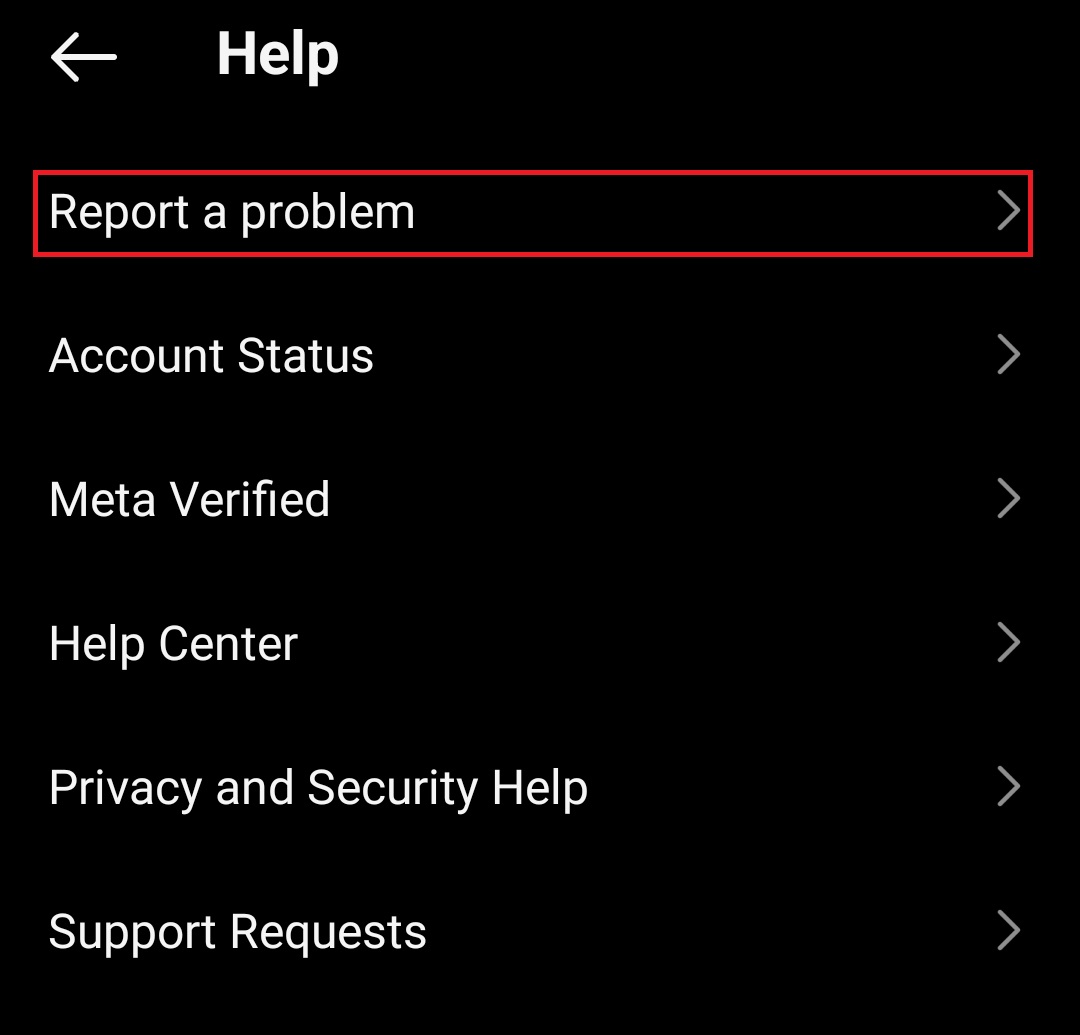[ad_1]
Com o Instagram podemos compartilhar nossas experiências por meio de fotos, vídeos e até músicas. A integração de recursos musicais na plataforma melhora a experiência geral do usuário e nos permite nos expressar de forma mais criativa. Alguns usuários, no entanto, enfrentam falhas ou problemas com o Instagram Music, o que faz com que as músicas não sejam exibidas. Bem, é por isso que estamos aqui. Neste artigo, mencionamos algumas das possíveis soluções que certamente o ajudarão a resolver o Instagram Music que não mostra todos os erros de música. Então, vamos verificar as correções.
Como consertar músicas do Instagram que não mostram todas as músicas
Então, aqui estão algumas correções que certamente irão ajudá-lo a resolver o erro do Instagram Music que não mostra todas as músicas:
Verifique a sua conexão com a internet
Às vezes, é apenas a conexão com a internet que causa problemas com o seu Instagram Music. Usar o Instagram Music com uma conexão lenta à Internet pode fazer com que a função de pesquisa não funcione ou a reprodução de música não funcione.
De modo geral, uma conexão lenta com a Internet é indicada por atualizações lentas do feed do Instagram, mensagens pretas do IG ou um longo tempo de carregamento. Pode ser uma boa ideia desligar e ligar o Wi-Fi novamente, caso ainda não o tenha feito. Se o problema persistir, você pode tentar conectar-se a uma conexão de Internet diferente.
Use uma VPN
Para garantir que seu endereço IP não cause problemas com o adesivo musical do Instagram, você deve usar uma VPN.
Quando você usa uma VPN, seu endereço IP muda, portanto, se o Instagram bloquear seu endereço IP, você poderá usar o Instagram novamente.
Apesar de uma VPN ocultar seu endereço IP real, você só deve usar uma VPN em que possa confiar para o seu smartphone. Se você possui um dispositivo iPhone ou Android, recomendamos NordVPN.
Mudar para a conta do criador
Você pode corrigir o erro de música do Instagram que não funciona mudando para uma conta de criador se mudar para uma conta pessoal não funcionou. Para mudar para uma conta pessoal, siga os mesmos passos. Você só precisará tocar em Mudar para uma conta de criador em vez de Mudar para uma conta pessoal.
Além disso, se você tiver mais de uma conta comercial, poderá acessar músicas do Instagram de cada uma de suas contas.
Mudar para conta pessoal
A melhor coisa que você pode fazer se tiver uma conta comercial é mudar para uma conta pessoal. Houve muitos relatos de usuários que corrigiram com sucesso problemas de música do Instagram usando esse método. Para mudar de uma conta comercial para uma conta pessoal, siga estas etapas:
- Inicie o aplicativo Instagram. Toque em Hamburger menu (três linhas horizontais) na parte superior do seu Instagram perfil.
- Escolher Configurações e privacidade do cardápio.
- Clique em Conta.
- Para encontrar o tipo de conta Switch, role para baixo.
- No menu Tipo de conta, toque em Mudar para conta pessoale toque em Mudar para outro tipo de conta.
Atualize seu aplicativo Instagram
É possível que você esteja executando uma versão desatualizada do Instagram se não conseguir adicionar música às suas postagens do Instagram. Pode ser possível consertar sua música do Instagram que não mostra todos os problemas de música atualizando o aplicativo. Para atualizar o Instagram:
- Se você tiver um iPhone, abra o Loja de aplicativos. Se você tiver um telefone Android, abra o Loja de aplicativos do Google.
- Procure o aplicativo Instagram no seu dispositivo.
- Se houver atualizações disponíveis, você verá um Atualizar botão. Seu aplicativo já está atualizado se não houver botão de atualização.
- Para atualizar, toque no Atualizar botão.
- Depois, abra o Instagram novamente e verifique se o problema foi resolvido.
Saia do Instagram e entre novamente
Você pode consertar a música do Instagram que não mostra todos os problemas de música que você está enfrentando com a música do Instagram, saindo e entrando novamente.
Pode levar alguns minutos para que a música do Instagram comece a funcionar novamente depois que você entrar novamente. Para sair do Instagram, siga estas etapas:
- Vou ao Perfil ícone.
- Depois disso, toque no Cardápio ícone no canto superior direito da tela.
- Clique em Configurações.
- Tocar Sair na parte inferior da página.
- Após, demitir-se no Instagram.
- Para ver se a música do Instagram funciona novamente, tente novamente.
Limpe os dados e o cache do seu aplicativo
Você pode excluir os dados e o cache do Instagram acessando as configurações do seu dispositivo se os métodos acima não funcionarem. Para usar seu dispositivo Android, siga estas etapas:
- Vá para Configurações no seu dispositivo para começar.
- Vá para Gerente de aplicação ou Aplicativos.
- Na lista de aplicativos instalados, selecione Instagram.
- Feito isso, selecione Armazenar.
- Em seguida, selecione se deseja que os dados ou o cache do aplicativo sejam limpos. No entanto, limpar os dados do aplicativo significa excluir todas as informações pessoais salvas nele, incluindo senhas e nomes de usuário.
Você pode reiniciar seu aplicativo excluindo os dados e o cache, possivelmente corrigindo o erro de música do Instagram que não mostra todas as músicas. Agora você deve conseguir ouvir o Instagram Music depois de limpar os dados do aplicativo.
Reinstale o Instagram
Você pode tentar excluir e reinstalar as músicas do Instagram se ainda não conseguir fazê-las funcionar. Esperançosamente, isso resolverá quaisquer problemas que impeçam a música do Instagram de mostrar todas as músicas:
Para excluir e reinstalar o Instagram no Android, siga estas etapas:
- Vou ao loja de aplicativos do Google.
- Na caixa de pesquisa, digite Instagram.
- Clique Desinstalar na página do aplicativo.
- Após desinstalar o Instagram, vá para o loja de aplicativos do Googlepágina do aplicativo Instagram.
- Clique Instalar.
- Certifique-se de estar conectado à sua conta do Instagram antes de usar músicas do Instagram.
Se você deseja excluir e reinstalar o Instagram no seu iPhone, siga estas etapas:
- Calma o ícone do aplicativo Instagram.
- Clique Excluir Aplicativo.
- Para confirmar sua decisão, toque em Excluir.
- Depois, abra o Loja de aplicativos e procure por Instagram.
- Baixe e reinstale a aplicação.
- Certifique-se de estar logado e você pode tentar a música do Instagram novamente e verificar se a música do Instagram que não mostra todas as músicas foi resolvida.
Relate seu problema à Central de Ajuda do Instagram
Se a música do Instagram Story não estiver funcionando para você, você pode relatar o problema à Central de Ajuda do Instagram. Na Central de Ajuda do Instagram, você encontra perguntas frequentes que irão ajudá-lo.
No entanto, você pode seguir estas etapas se não conseguir localizar nenhum método de solução de problemas para o Instagram Music:
- Para começar, toque no linhas horizontais no seu perfil.
- Vá para Configurações > Ajuda.
- Clique em Reportar um problema. Se você quiser ir para a página do relatório, agite seu telefone em qualquer lugar do aplicativo.
- Clique Relate o problema sem tremer. Feito isso, toque em Incluir e Continuar.
- Descreva o problema detalhadamente. Se desejar fornecer detalhes adicionais sobre o seu problema, você pode anexar capturas de tela. Depois disso, clique em Enviar.
LEIA TAMBÉM:
[ad_2]
Fonte:Itechhacks